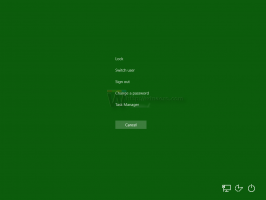Como redefinir o número do índice da captura de tela no Windows 10
Um dos recursos realmente interessantes do Windows 10 é o Recurso de captura de tela. pressione Vencer + Captura de tela e você obterá uma captura de tela salva automaticamente em% userprofile% \ Imagens \ Capturas de tela. Ele será nomeado como 'Captura de tela (#). Png', onde # indica o índice da captura de tela. Mesmo se você remover todas as suas imagens de captura de tela, a próxima captura de tela que você fizer terá um índice mais alto. Aqui está como redefinir o número do índice da captura de tela no Windows 10.
Esta é a aparência da pasta Screenshots no Windows 10
Para redefinir o número do índice da captura de tela no Windows 10, faça o seguinte.
Passo 1. Abrir Editor de registro.
Passo 2. Navegue até a seguinte chave:
HKEY_CURRENT_USER \ Software \ Microsoft \ Windows \ CurrentVersion \ ExplorerGorjeta: Como pular para a chave de registro desejada com um clique
etapa 3. Aqui, você verá um valor DWORD chamado ScreenshotIndex, que armazena o próximo índice da captura de tela. Se você olhar minha foto acima, verá que fiz duas capturas de tela, então a próxima será a terceira. Portanto, o valor de ScreenshotIndex é 5:
É isso. Observe que se a pasta Imagens \ Capturas de tela já tiver um arquivo Captura de tela (1) .png e você zerar o contador, não espere que o arquivo seja substituído. O Windows 10 verifica esse arquivo e, se necessário, ajustará o índice da captura de tela. Nesse caso, a captura de tela será numerada de acordo com a seguinte regra:
- Você redefiniu o índice da captura de tela no registro e tem arquivos chamados Captura de tela (1) .png e Captura de tela (2) .png na pasta% userprofile% \ Pictures \ Screenshots, então a próxima captura de tela será salva como Captura de tela (3) .png.
- Você redefiniu o índice da captura de tela no registro e tem arquivos chamados Captura de tela (1) .png e Captura de tela (5) arquivos .png na pasta% userprofile% \ Pictures \ Screenshots, então a próxima captura de tela será salva como Captura de tela (2) .png.
- Você redefine o índice da captura de tela no registro e tem arquivos chamados Captura de tela (2) .png e Captura de tela (3) .png na pasta% userprofile% \ Pictures \ Screenshots, então a próxima captura de tela será salva como Captura de tela (1) .png.
Para quem prefere arquivos de registro prontos:
Criei esse arquivo para o Windows 8, mas é aplicável ao Windows 10 também.